Как добавить ярлыки WordPad в контекстное меню Windows 11
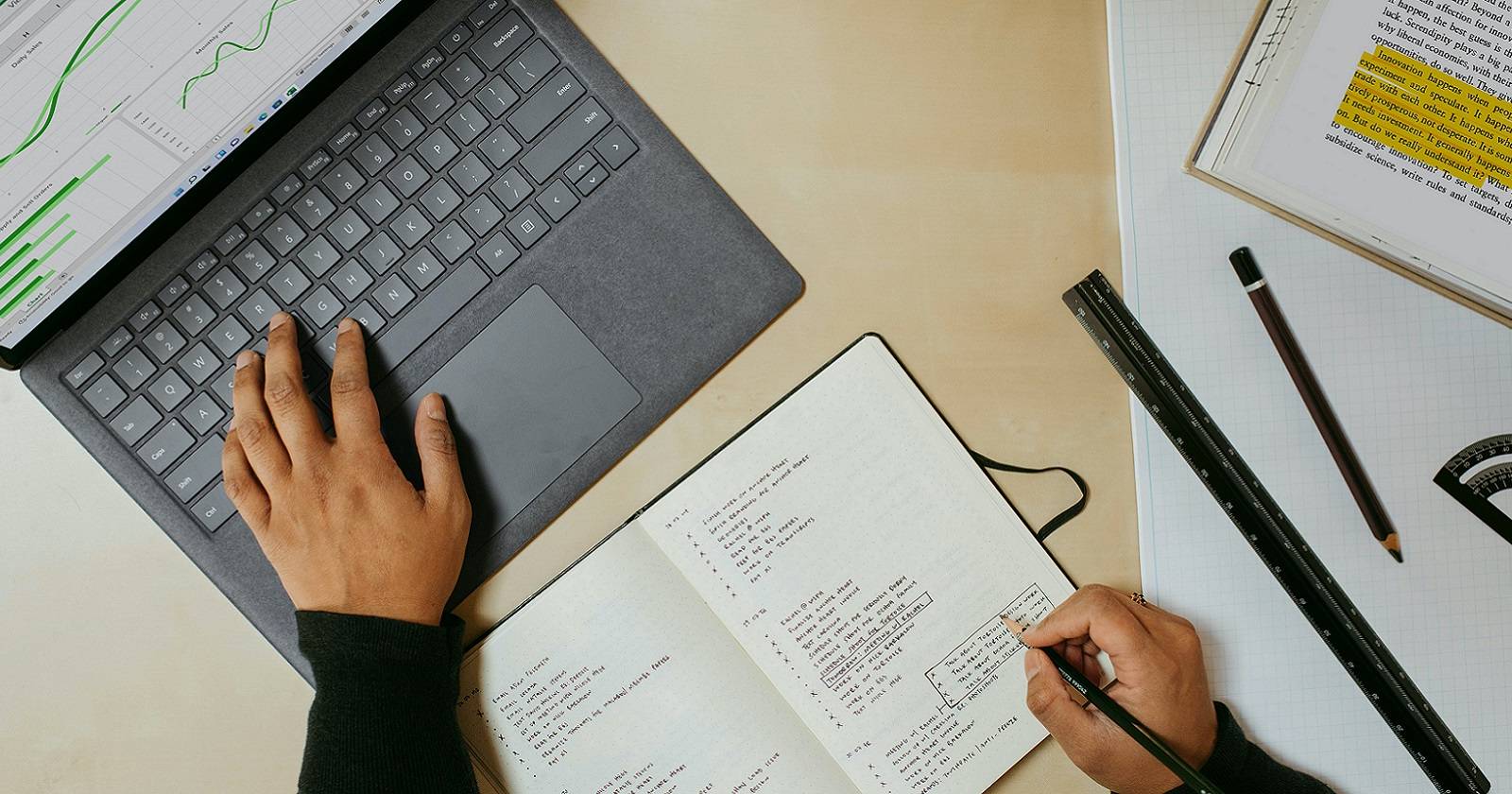
Добавьте в контекстное меню Windows 11 два пункта: «WordPad» для быстрого запуска приложения и «Open with WordPad» для открытия файлов (RTF/TXT/ODT/DOCX) напрямую. Это делается через редактор реестра, .reg-файлы или PowerShell. Сначала создайте точную резервную копию реестра и при необходимости снимите контроль администратора.
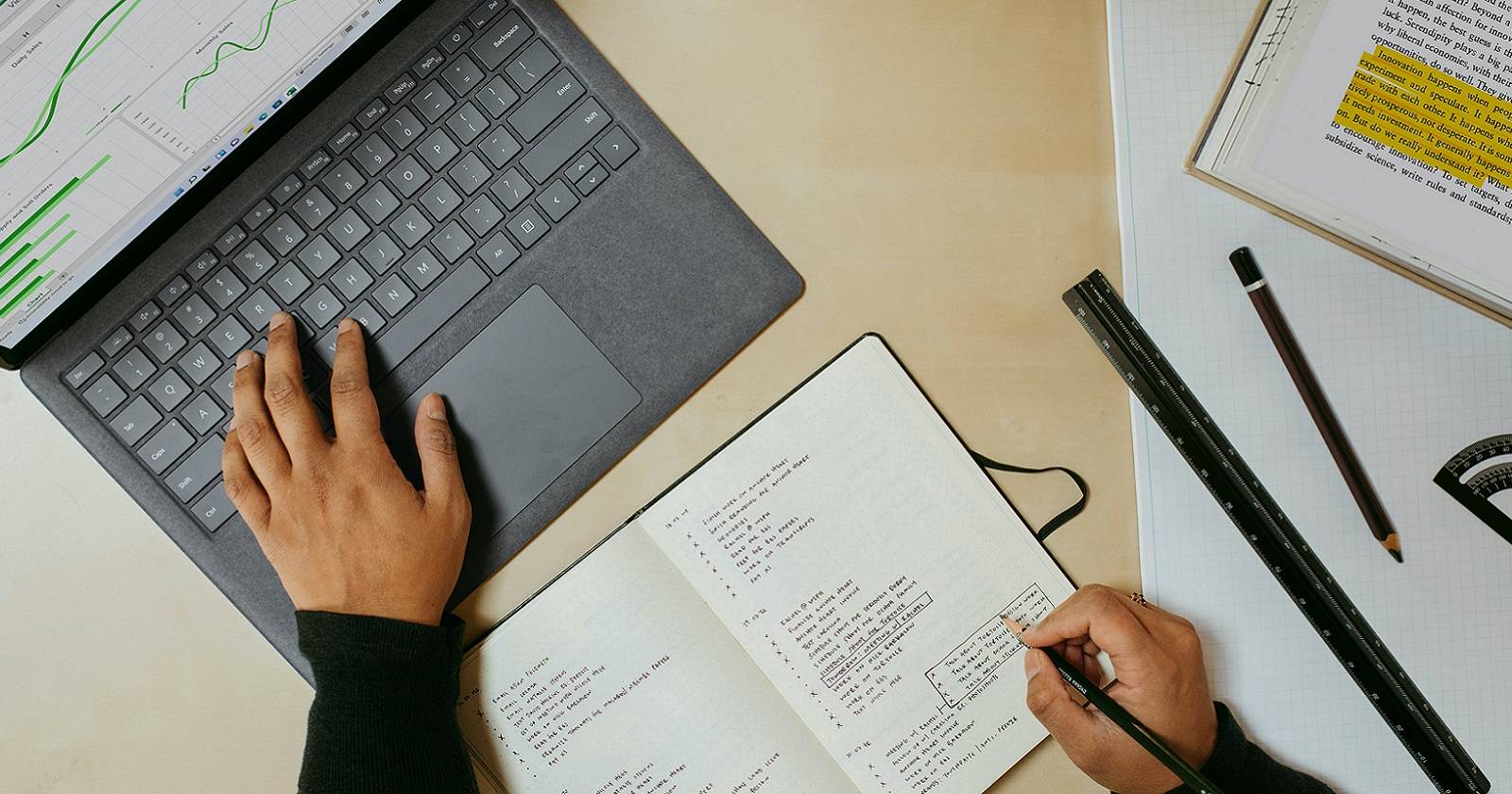
WordPad в Windows 11 — это не просто текстовый блокнот: это упрощённый текстовый процессор с поддержкой форматирования, изображений и нескольких форматов файлов. Вместо того чтобы открывать RTF/RTF/DOCX/ODT через тяжёлые приложения, вы можете добавить ярлык в контекстное меню для быстрого доступа.
Что вы получите
- Быстрый запуск WordPad прямо из рабочего стола.
- Пункт «Open with WordPad» в меню файлового проводника для открытия документов с помощью WordPad.
- Инструкции по удалению добавленных пунктов.
- Альтернативные способы: .reg-файл и PowerShell.
- Контрольные списки, критерии приёмки и меры предосторожности.
Важное
Важно: редактирование реестра может повлиять на систему. Перед любыми изменениями создайте точную резервную копию реестра или точку восстановления системы.
Как добавить пункт WordPad в контекстное меню рабочего стола
Этот способ добавляет пункт меню при щёлчке правой кнопкой по фону рабочего стола (Desktop Background).
- Нажмите кнопку Пуск и введите «regedit» в поле «Введите текст для поиска», затем запустите Редактор реестра (Registry Editor). Подтвердите UAC, если потребуется.
- В адресной строке Редактора реестра удалите текущее положение и вставьте:
Computer\HKEY_CLASSES_ROOT\Directory\Background\shell\- В левой панели правой кнопкой мыши щёлкните по ключу shell и выберите New → Key (Новый → Ключ).
- Дайте новому ключу имя:
WordPad- Правой кнопкой по новому ключу WordPad → New → Key и создайте под-ключ с именем:
command- Выберите ключ command и в правой панели двойным щелчком откройте строку (Default). В поле Value введите точный путь к исполняемому файлу WordPad:
"C:\Program Files\Windows NT\Accessories\wordpad.exe"(Если Windows установлена в другом каталоге, используйте соответствующий путь.)
- Нажмите OK и закройте Редактор реестра.
Теперь щёлкните правой кнопкой по фону рабочего стола и выберите Показать дополнительные параметры (Show more options). В классическом меню появится пункт WordPad, открывающий приложение.
Как добавить пункт «Open with WordPad» в контекстное меню файлов
Этот пункт будет виден при щёлчке правой кнопкой по файлу (например, RTF или TXT) и позволит открывать файл прямо в WordPad.
- Запустите regedit, как в предыдущем разделе.
- В адресной строке перейдите в:
HKEY_CLASSES_ROOT\*\shell- Правой кнопкой по shell → New → Key и назовите новый ключ:
Open with WordPad- Внутри этого ключа создайте ещё один ключ с именем:
command- Выберите command и отредактируйте (Default), установив значение:
wordpad.exe %1- Нажмите OK и закройте regedit.
Теперь в Проводнике при щёлчке по файлу и выборе Показать дополнительные параметры появится пункт Open with WordPad. Он откроет выбранный файл в WordPad.
Как удалить добавленные пункты из контекстного меню
Чтобы вернуть настройки как были, удалите соответствующие ключи реестра.
Откройте regedit и перейдите к этим путям, затем правой кнопкой по ключу → Delete:
Computer\HKEY_CLASSES_ROOT\*\shell\Open with WordPad\command
Computer\HKEY_CLASSES_ROOT\Directory\Background\shell\WordPad\commandПодтвердите удаление, если уверены.
Альтернативный подход: .reg-файл (быстро и повторяемо)
Если вы хотите применить изменение на нескольких компьютерах или просто предпочитаете файл импорта, создайте .reg-файл с таким содержимым и дважды кликните по нему (подтвердите добавление в реестр):
Windows Registry Editor Version 5.00
[HKEY_CLASSES_ROOT\Directory\Background\shell\WordPad\command]
@="\"C:\\Program Files\\Windows NT\\Accessories\\wordpad.exe\""
[HKEY_CLASSES_ROOT\\*\\shell\\Open with WordPad\\command]
@="wordpad.exe %1"Сохраните файл с расширением .reg (например, add-wordpad.reg). Перед импортом рекомендую просмотреть файл в текстовом редакторе и убедиться, что пути корректны.
Альтернативный подход: PowerShell (автоматизация для администраторов)
Пример команд PowerShell для создания тех же ключей (запускать от имени администратора):
New-Item -Path 'HKCR:\Directory\Background\shell\WordPad' -Force
New-Item -Path 'HKCR:\Directory\Background\shell\WordPad\command' -Force | Out-Null
Set-ItemProperty -Path 'HKCR:\Directory\Background\shell\WordPad\command' -Name '(Default)' -Value '"C:\Program Files\Windows NT\Accessories\wordpad.exe"'
New-Item -Path 'HKCR:\*\shell\Open with WordPad' -Force
New-Item -Path 'HKCR:\*\shell\Open with WordPad\command' -Force | Out-Null
Set-ItemProperty -Path 'HKCR:\*\shell\Open with WordPad\command' -Name '(Default)' -Value 'wordpad.exe %1'PowerShell полезен при развёртывании на нескольких машинах через групповые политики или скрипты управления конфигурацией.
Советы по совместимости и локальные отличия
- На 64‑битных системах путь к WordPad обычно именно “C:\Program Files\Windows NT\Accessories\wordpad.exe”. На редких конфигурациях (например, нестандартная папка Windows) путь может отличаться.
- Для систем с локализованным интерфейсом имена пунктов меню не влияют на работу; важны ключи и значения в реестре.
- Если у пользователя нет прав администратора, изменения реестра на уровнях HKCR потребуют повышения прав.
Критерии приёмки
- Пункт WordPad появляется в контекстном меню рабочего стола и запускает приложение.
- Пункт Open with WordPad виден в контекстном меню файлов и открывает выбранный файл.
- При удалении ключей пункты исчезают и больше не отображаются.
Роль — чек-лист
Администратор:
- Сделать резервную копию реестра или создать точку восстановления.
- Проверить путь к wordpad.exe на эталонной машине.
- Применить .reg или PowerShell-скрипт и протестировать на образцовой машине.
Обычный пользователь:
- Попросить администратора выполнить изменения или предоставить .reg-файл.
- После установки проверить, открываются ли ключевые форматы файлов.
Когда это не сработает (ограничения)
- Если файл ассоциирован с приложением с более высоким уровнем привилегий, пункт может не открывать файл корректно.
- Ограничения групповой политики (GPO) могут препятствовать внесению изменений в HKCR.
- На защищённых корпоративных машинах изменение реестра может блокироваться антивирусом или инструментом управления конфигурацией.
Матрица рисков и смягчение
- Риск: случайное удаление критических ключей реестра. Смягчение: всегда создавать резервные копии и точки восстановления.
- Риск: неверный путь к исполняемому файлу. Смягчение: проверить существование пути в проводнике перед записью.
- Риск: конфликт с политиками безопасности. Смягчение: согласовать изменения с IT‑отделом.
Быстрые тесты и приёмка (Test cases)
- Тест 1: Щёлкнуть правой кнопкой по пустому месту рабочего стола → Show more options → выбрать WordPad → приложение открылось.
- Тест 2: В Проводнике щёлкнуть правой кнопкой по .rtf файлу → Show more options → Open with WordPad → документ открылся в WordPad.
- Тест 3: Откат изменений удалением ключей → пункты меню исчезли.
Короткое объявление для команды (100–200 слов)
Добавлена опция для быстрого открытия WordPad через контекстное меню Windows 11. Теперь можно запустить WordPad прямо с рабочего стола или открыть отдельные документы (RTF/TXT/ODT/DOCX) через «Open with WordPad» в Проводнике. Изменение вносится через реестр, доступно как единичная правка, .reg-файл или PowerShell-скрипт для массового развёртывания. Перед применением необходимо создать точку восстановления. Если нужна помощь с развёртыванием на рабочие станции, обратитесь в IT‑поддержку.
Краткая сводка
WordPad — лёгкая и удобная замена для быстрого просмотра и редактирования форматов документов. Добавление пунктов в контекстное меню экономит время и упрощает рабочие сценарии. Используйте .reg или PowerShell для автоматизации и не забывайте про резервные копии.
Часто задаваемые вопросы
Нужно ли создавать резервную копию реестра?
Да. Любое изменение в реестре может повлиять на систему, поэтому перед правками рекомендуется создать точку восстановления или экспортировать ключи.
Будут ли работать эти изменения после обновления Windows?
Обычно да. Обновления Windows редко удаляют пользовательские ключи в HKCR, но крупные обновления системы могут требовать проверки.
Можно ли добавить пункт для конкретного типа файлов, например только для .txt?
Да. Вместо HKEY_CLASSES_ROOT\*\shell создайте ключ под HKEY_CLASSES_ROOT\SystemFileAssociations\.txt\shell, чтобы ограничить пункт только .txt.
Похожие материалы

Троян Herodotus: как он работает и как защититься

Включить новое меню «Пуск» в Windows 11

Панель полей сводной таблицы в Excel — руководство

Включить новое меню «Пуск» в Windows 11

Дубликаты Диспетчера задач в Windows 11 — как исправить
